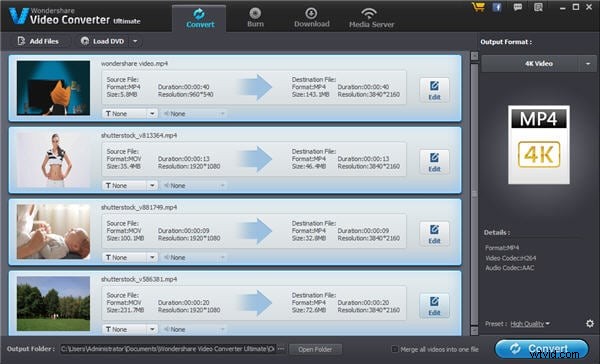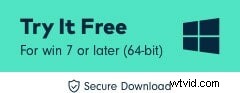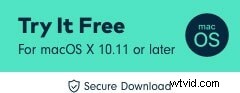La résolution 4K est l'une des résolutions vidéo les plus recherchées à l'heure actuelle et elle reçoit des éloges de toutes les régions du monde et de personnes de tous horizons. La résolution 4K peut offrir des effets d'image de 8,8 mégapixels qui donneront vie aux images. La qualité d'image de la vidéo en résolution 4K est tout simplement incroyable. Mais il y a un problème avec ce format vidéo. En fait, ce n'est pas un problème de ce format plutôt. Il n'est pas pris en charge dans Chromecast. Par conséquent, si vous souhaitez diffuser des vidéos 4K sur votre téléviseur via Chromecast, vous ne pouvez tout simplement pas le faire. La vidéo 4K n'est pas prise en charge par Chromecast.
Éditer des vidéos avec Filmora Video Editor
Connexe : Diffuser de la vidéo sur Chromecast à partir d'un ordinateur et d'un téléphone
Partie 1 :Diffuser une vidéo 4K dans Chromecast
Il s'agit d'un problème assez courant avec les formats vidéo et les appareils de lecture. Tous les appareils ne prennent pas en charge tous les formats vidéo. Et en ce qui concerne Chromecast, la résolution la plus élevée prise en charge est 1080p. Alors, que faire alors ? N'existe-t-il aucun moyen de diffuser la vidéo 4K sur votre téléviseur UHD via Chromecast ?
Eh bien, il n'y a rien d'aussi déçu pour le moment. La meilleure façon de résoudre le problème est de réduire la taille de la vidéo à 1080p ou à toute autre taille prise en charge par Chromecast. L'intention ici est de rendre la vidéo compatible avec le chromecast afin que vous puissiez en profiter sur votre téléviseur.
Partie 2 :Étapes pour convertir votre vidéo 4K pour Chromecast
Maintenant, c'est relativement facile et la bonne nouvelle est que vous n'avez littéralement rien d'autre à faire que de faire quelques clics. Alors, voici la première étape pour vous :
Étape 1
Au tout début, vous devez trouver un convertisseur vidéo capable de convertir une vidéo 4K au format 1080p ou à d'autres formats compatibles. La sélection du meilleur convertisseur est importante ici, car cela vous permettra de profiter de la vidéo sur votre téléviseur sans compromettre la qualité de l'image.
Eh bien, si vous commencez à chercher sur Google, vous rencontrerez certainement de nombreux résultats et cela pourrait vous rendre confus. Ainsi, la meilleure façon d'éviter toute confusion est de choisir un convertisseur préféré par des millions de personnes pour convertir des vidéos 4K. Amis, je parle de Wondershare Video Converter Ultimate. Ce n'est pas mon avis; c'est le choix préféré de millions d'utilisateurs. C'est l'un de ces convertisseurs qui permettent aux utilisateurs de convertir n'importe quel format vidéo en 4K et vice versa. Vous pouvez convertir vos vidéos 4K dans les formats suivants :AVI, MP4, MOV, WMV, FLV, WebMD, DivX et HD. Vous devez d'abord télécharger ce logiciel.
Pourquoi les utilisateurs devraient-ils choisir ce convertisseur vidéo ? Eh bien, j'arrive à la réponse, mais commençons par terminer les étapes.
Étape 2
Une fois le téléchargement terminé, vous devez installer le logiciel sur votre PC. Une fois l'installation terminée, ouvrez le logiciel et ajoutez le fichier vidéo que vous souhaitez convertir.
Étape 3
Dans le menu déroulant de résolution, vous devez sélectionner la résolution à 1920X1080 et cliquer sur le bouton "convertir".
Étape 4
La conversion peut prendre un peu de temps selon la configuration de votre système. Une fois la conversion terminée, vous pouvez lire le fichier sur votre téléviseur via Chromecast. C'est facile et simple.
Partie 3 : Pourquoi Wondershare Video Converter Ultimate ?
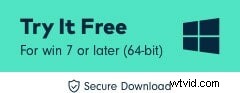
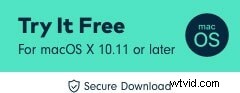
L'un des meilleurs convertisseurs vidéo, en particulier pour les vidéos 4K, est Wondershare Video Convertor Ultimate. Il peut gérer facilement plusieurs formats vidéo et est livré avec un certain nombre d'autres fonctionnalités :
- i) Toute vidéo peut être convertie en résolution 3840 X 2160 ou 4096 X 2160.
- ii) Les utilisateurs peuvent convertir des vidéos 4K dans n'importe quel format et peuvent recadrer, rogner, fusionner, ajouter un filigrane et faire pivoter la vidéo. Un certain nombre d'outils d'édition sont disponibles.
- iii) Les vidéos 4K peuvent être téléchargées directement depuis YouTube avec le téléchargeur intégré.
- iv) Il peut convertir les fichiers 30 fois plus rapidement que n'importe quel autre convertisseur.
Inconvénient de ce convertisseur
Il n'y a pas beaucoup d'inconvénients à ce convertisseur, sauf quelques-uns.
- i) Il est incapable de casser les cryptages CSS (Casacade Style Shades) que l'on peut trouver sur les disques commerciaux.
- ii) La fonction de conversion par lots du logiciel présente certaines limites.
La meilleure source pour télécharger ce logiciel est de visiter le site officiel de Wondershare Video Converter. Il existe des options pour une licence d'un an, une licence à vie, une licence familiale, une licence commerciale, etc. Vous pouvez choisir n'importe quelle option en fonction de votre budget. La fourchette de prix va de 39,95 $ à 99,95 $.
Alors qu'est-ce que tu attends? Ayez votre convertisseur tout de suite et commencez à profiter de la vidéo 4K sur votre téléviseur via Chromecast.